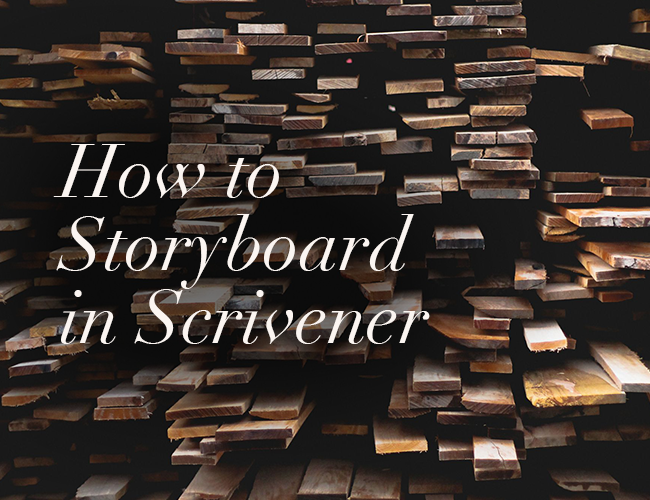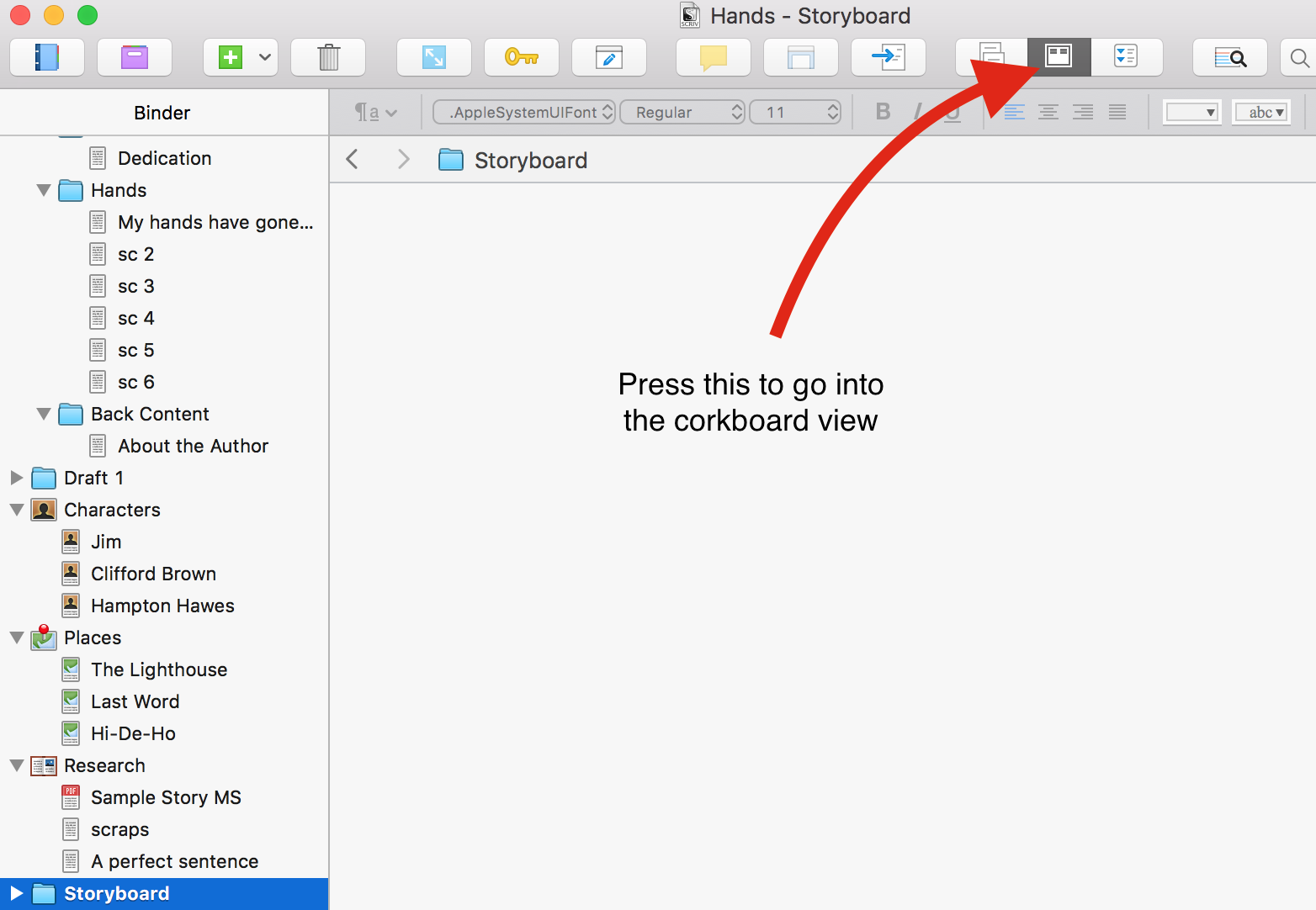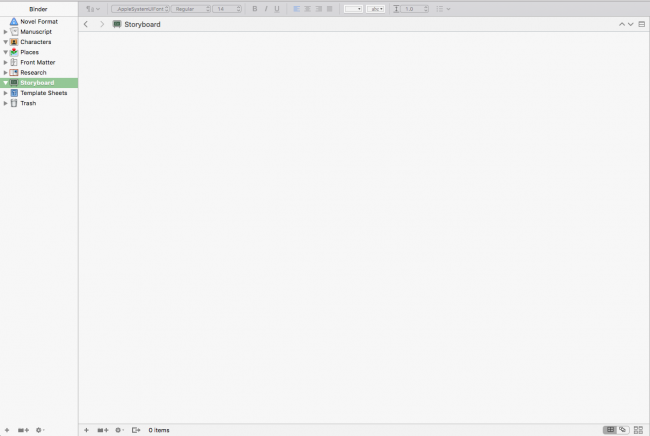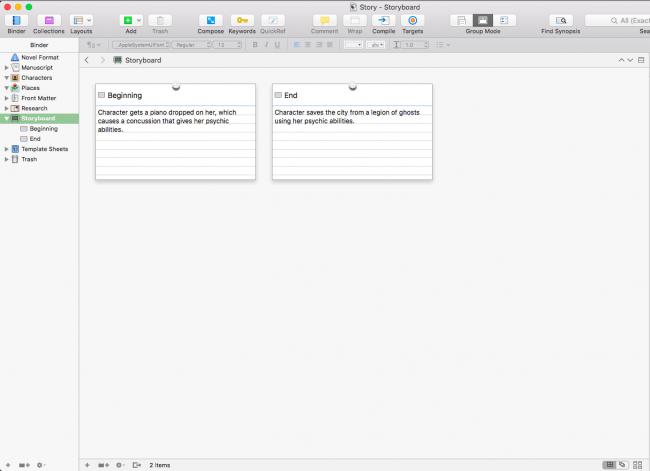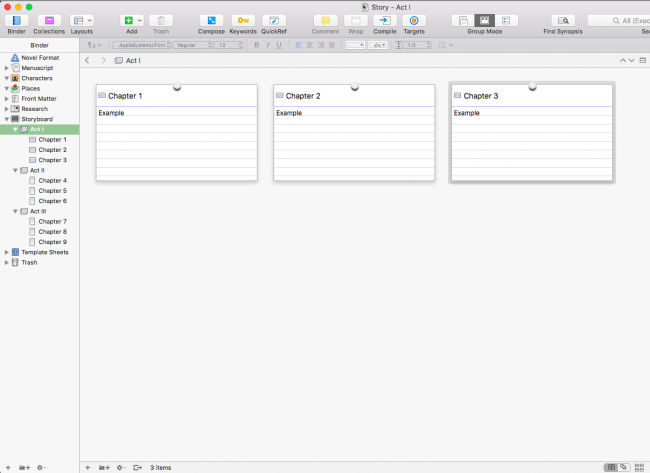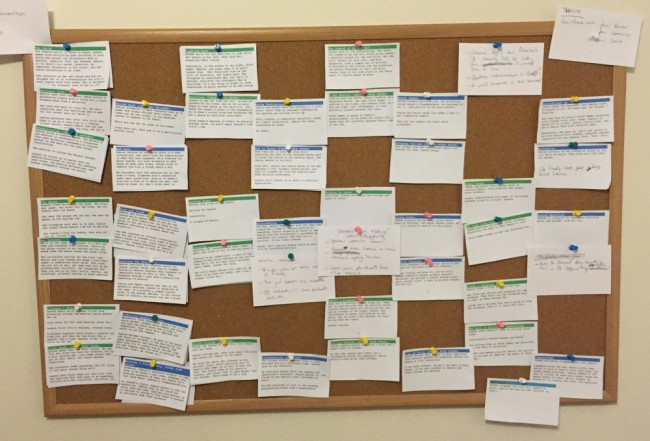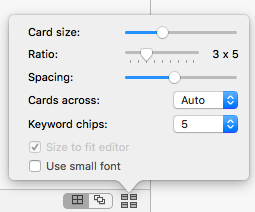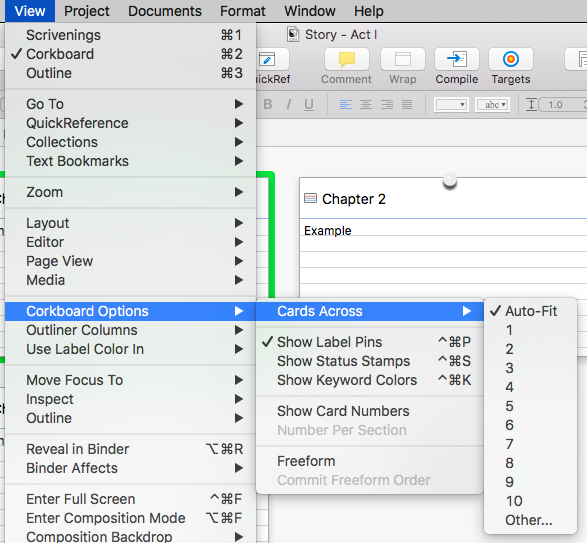如何在 Scrivener 中创建故事板
已发表: 2015-11-12与小说和短篇故事有关的故事板是绘制故事的过程,通常使用索引卡,以一种高级方式,让您可以直观地看到您的故事并重新排列它。
Scrivener 的软木板视图为您的小说故事板提供了完美的界面。
你什么时候应该写故事板?
故事板过程可以在故事写作的任何阶段进行。 故事板是我在写作过程中多次使用的工具:在我开始写作之前(即计划/绘图),在草稿期间(当我卡住时),以及当我修改时。 这是一种看大局的方式,确保你的故事有良好的骨架,并且一切都从一个场景到另一个场景在逻辑上流动。
要开始故事板,您至少必须对故事有一个想法。 我建议你也有一些角色和背景草图,并且对情节和结构有扎实的把握。 这些东西将使故事板过程更容易。
如何在 Scrivener 中创建故事板
以下是在 Scrivener 中开始故事板的步骤:
1. 首先,创建一个新文件夹。
将新文件夹移到活页夹中的手稿部分之外。
2.查看文件夹为corkboard
创建新的故事板文件夹后,将其打开,并将其视为软木板。
现在您应该会看到一个像这样的空软木塞板(背景颜色/样式因您的设置而异):
3.为书的主要部分创建索引卡
接下来,为您的第一幕或章节创建索引卡。 为此,只需在 Storyboard 文件夹中创建一个新文档,就像您通常为新场景或章节所做的那样。 当您切换回软木板视图时,这些文档将自动成为索引卡。
我会让你随心所欲地开始。 有时,我会开始计划(尤其是在想法产生的早期阶段),只有三四张牌,每个“行动”一张。 有时我会从一张“开始”牌和一张“结束”牌开始。
假设您已经考虑了一段时间,现在对如何布置章节有一个模糊的概念。 伟大的。 创建一张卡片并在卡片顶部写下章节的标题。
即使您不打算在最终故事中为章节命名,也可以使用标题作为具体练习。 也许你正在写一个文学故事,你想要那些花哨的罗马数字来引导每一章,或者你根本不想要章节中断,就像弗兰克麦考特在安吉拉的灰烬中使用的部分之间的空白。 没关系。 无论如何,挑战自己为您的部分命名。
这不是最终结果,而是更好地了解您的故事的练习。
在卡片的正文中,写一两句话来描述本章的主要目的,就像我在上面所做的那样。 这里的挑战是直截了当。 通常,我不知道我的章节的主要目的是什么,我必须认真考虑它。 有时我会完全删除这一章。 其他时候,我将这一章分成两章,因为我想强调两个重点。 在这两种情况下,故事都更强大。
完成第一章卡片后,为第二章、第三章、第四章等创建新的索引卡片,直到故事结束。 就这么简单,但除非你是一位经验丰富的讲故事的人——也许即使你是——这并不容易。
挑战自己尽可能具体。
4.为每个场景创建索引卡
完成第一轮卡片后,就该开始深入了解您的故事了。 如果您从行为开始,请将它们分解为章节。 如果您从章节开始,请将它们分解为场景。
场景是讲故事的基本单位,所以你的目标是深入到场景层面。
如果你像 Dan Brown 或 David Baldacci 那样写那些简短的单场景章节,那么你很幸运:这就是你需要去的深度。 但大多数人不是这样写的。 大多数作家在一章中有多个场景,因此请不断分解索引卡,直到每个场景都有一张卡片。
此时,您可能必须做出组织决策。 您可以将场景嵌套在章节中(或将章节嵌套在行为中),这将需要大量上下跳跃才能查看您在整个故事中创建的卡片,但屏幕上显示的卡片会更少在任何给定时间。 或者,您可以将它们全部保存在一个屏幕上。 这是一个示例三幕故事结构,每幕包含三个章节,对第一幕开放。如您所见,当您查看第一幕时,您只能看到该幕中的章节。

如果您正在写一部史诗般的奇幻小说,我会理解您是否想将您的章节和场景嵌套在像这样的更大容器中。 故事板一次一幕,以减少压倒性。
我个人的偏好是在这个阶段处理更多的压力。 接下来,当我们过渡到物理介质时,您将能够获得全局视图。
5. 打印你的故事板
您需要多个屏幕才能在计算机上全面了解您的故事。 幸运的是,现在您已经开始在 Scrivener 中编写故事板,您可以非常轻松地过渡到物理版本。 你只需要一台打印机和一把剪刀。
当您在软木板视图中时,转到文件 > 打印...并打印出您创建的数字记事卡。 Scrivener 将在每张卡片周围打印出虚线边框。
现在是学校的艺术和手工艺日! 拿一把剪刀,把纸剪成单独的索引卡。 然后使用带有图钉的实际软木塞板 - 或地板,或一张长的屠夫纸 - 将它们全部铺开。
我在重写我的小说The Auriga Project 时使用了这个过程。 这是我的故事在软木板上的样子:
一个警告:如果您在 Scrivener 中的索引卡正文中的描述太长,当您打印出来时,文本会溢出到多张卡片。 如果发生这种情况,请减少您的描述或在剪下卡片后简单地堆叠卡片。
软木塞板设置
这是指出一些软木塞板设置的好时机。 使用界面右下角的按钮,您可以更改软木塞板的大小、比例、间距和排列(对齐网格或自由格式)。
使用视图菜单中的软木塞板选项,您可以为卡片自动编号(我是该卡片的忠实粉丝,因为我经常重新排列场景和章节)和其他选项。
最后,值得指出的是,上一节中我的物理软木塞板照片中的颜色是由于我在索引卡上应用的标签而出现的。 我为每个视点角色创建了自定义标签(男主角为蓝色,女主角为绿色)。 当您将它们打印出来时,就会出现这种情况,具有很好的视觉效果。
4 个故事板问题
现在您可以在物理媒体中看到您的故事整体,重新排列并移动内容。 不要害怕把它搞砸,因为你的工作在你打印出来的时候就已经保存在 Scrivener 中了。 我发现在物理媒体中看到我的故事会揭示我错过或在较小的计算机屏幕上看不到的缺陷。
这里有几点需要注意。
- 每个场景都有目的吗? 如果您从故事板中删除一个场景,您的故事会发生什么? 通过揭示一条新信息、发展你的角色、让你的主角更接近(或远离,取决于你的最终游戏)他们的目标,确保每个场景都以有意义的方式为故事做出贡献。 或以上所有。
- 你的情节是否有不断上升的行动? 你的故事应该有不断上升的动作,这样情节就不会懈怠或让读者厌烦。 阅读更多关于上升行动的信息。
- 有一致的时间表吗? 确保您的时间线全部匹配,特别是如果您有多个观点角色。
- 你击中了所有重要的情节点吗? 你需要一个煽动性的事件,几个具有上升动作的场景,第一个情节点/不归路,第二个情节点/不归路,一个高潮和一个决议。 如果您不熟悉这些术语,请参阅有关情节和结构的博客。
如果您仔细查看我为上面的 Auriga 项目提供的软木板照片,您会注意到我在此过程中所做的一些编辑。 你能发现它们吗? 我添加了三个场景(并删除了其他一些场景)。 不要认为这一步是理所当然的!
然后,在 Scrivener 中进行更改
一旦您重新安排了您的故事并且您对它感到满意,请将您所做的任何更改复制回 Scrivener。
抱歉,我知道这部分很乏味,但请记住,所有这些工作都会让你的故事更强大——完成后让你更容易写(或重写!)。
最后,开始写你的初稿!
最后,您已准备好开始起草。 如果您使用此故事板流程来概述您尚未编写的故事,请执行以下操作:将您的故事板复制到活页夹的手稿文件夹中。 如果您还没有这样做,请将场景安排到章节容器中。
由于您非常努力地将故事分解为基本单元,因此您可以简单地打开第一个场景并开始输入。 您在索引卡正面写下的描述会出现在检查器的概要(备注顶部)窗格中,这样您在起草时可以轻松参考。
如果您对这些界面的任何部分不熟悉,请参阅“浏览 Scrivener 的用户界面”。
更多 Scrivener 帮助
在我的下一篇文章中,我将介绍如何利用 Scrivener 提供的所有工具(如字数目标和截止日期)有效地编写草稿。
我让您复制并粘贴您制作的大纲而不是将其拖过来的原因是因为您的故事将在您编写它时继续发展,并且将您实际完成的故事与您准备的故事板进行比较是有教育意义的。
但是,如果您使用故事板来帮助您摆脱困境或在草稿结束时修改您的故事,您将必须更新您的手稿文件夹以匹配您的新大纲。 这意味着删除场景、移动场景、重新排列章节等。同样,保留故事板的副本以供以后比较。
我会给你一个安全的方法来修改你的手稿,以确保你不会丢失你在以后的文章中写的任何东西。 同时,祝故事板好运,如果您对 Scrivener 的软木板或我的故事板流程有任何问题或有其他问题,请在评论中告诉我。 这绝不是唯一的工作方式,但我发现它对我自己的工作非常有效。
你喜欢故事板的过程吗? 您是否在 Scrivener 中尝试过? 让我们在评论中知道。
实践
想出一个短篇故事的想法并在小范围内练习故事板:
- 首先创建“开始”、“中间”和“结束”卡片。
- 然后,将这些卡片分解成单独的场景。
- 确保每个场景都以有意义的方式为故事做出贡献,并且动作不断上升到高潮。
- 不要忘记决议!
当你准备好处理更长的(史诗?)小说长度的作品时,掌握短篇小说的过程将为你提供必要的练习。
完成简单的故事板后,将其打印出来并与朋友分享。 请在评论部分告诉我们您的故事板过程是如何进行的!